الإعلانات
يظهر Windows 10 على مجموعة كبيرة من الأجهزة. كما أن Microsoft تخطو خطوات كبيرة مع إنترنت الأشياء (IoT) ، مما يجعل Windows 10 Internet of Things Core بمثابة نسخة صغيرة ولكنها قوية من بيئة سطح المكتب الخاصة بهم.
على هذا النحو ، يمكنك أن تأخذ Windows 10 IoT Core لاختبار القيادة اليوم. كل ما تحتاجه هو Raspberry Pi 3 ، وقليل من المعرفة.
ما هو Windows 10 IoT Core؟
"Windows IoT Core هو إصدار من Windows 10 تم تحسينه للأجهزة الأصغر مع أو بدون شاشة تعمل على كل من أجهزة ARM و x86 / x64."
يعتبره Windows 10 IoT Core دعمًا واسعًا للأجهزة الذكية وخدمات إنترنت الأشياء ، التي ينظر إليها البعض على أنها الخلف الروحي لـ Windows Embedded Compact.
يعد Windows 10 IoT Core نقطة محورية لاستثمار Microsoft البالغ 5 مليارات دولار في تطوير إنترنت الأشياء ، حتى عام 2022. على هذا النحو ، نتوقع دعمًا كبيرًا وتطورات مثيرة للمنصة.
ويمكنك استخدام Windows 10 IoT Core في تشغيل بعض الأجهزة مشاريع رائعة جدًا على Raspberry Pi 10 مشاريع توت العليق Pi + Windows 10 الأساسية لإنترنت الأشياءما هو Windows 10 IoT Core وكيف يعمل مع Raspberry Pi؟ فيما يلي بعض المشاريع لاستكشاف قوة Windows 10 IoT Core و Raspberry Pi. اقرأ أكثر .
ما التطبيقات التي تعمل على Windows 10 IoT Core؟
بالنسبة للمبتدئين ، لن تستخدم Raspberry Pi 3 مع Windows 10 IoT Core لتشغيل Microsoft Office أو برامج "تقليدية" أخرى. هذه البرامج غير متوافقة مع الأجهزة المستندة إلى ARM من Raspberry Pi.
ومع ذلك ، سيقوم Windows 10 IoT Core بتشغيل تطبيقات Windows العامة ، وكذلك التطبيقات المحولة إلى تطبيقات Windows العالمية. (قد تصادف بعض المشاكل هنا وهناك ، إذًا ، حيث يعمل كل تطبيق بشكل مختلف.)
إن نظام Windows 10 IoT Core هو مجرد نظام أساسي يركز على تطبيقات وأجهزة إنترنت الأشياء.
هل يمكنني تثبيت Windows 10 كامل على Raspberry Pi 3؟
نعم يمكنك ذلك. لكن السؤال الحقيقي هو ، "لماذا تريد ذلك؟"
عند هذه النقطة ، فإن Windows 10 على مشروع ARM يأتي Windows 10 إلى ARM: إليك ما يعنيه بالنسبة لكتعاونت شركة Microsoft مع Qualcomm لتقديم إصدار كامل من Windows 10 إلى الأجهزة المزودة بمعالج ARM. سنشرح لك ما يعنيه هذا الإعلان بالنسبة لك! اقرأ أكثر يعمل على أجهزة Raspberry Pi 3. لسوء الحظ ، إنها بطيئة إلى حد ما ، كما يتضح من الفيديو أدناه. والأفضل من ذلك ، أنها تعرض برامج Win32 التقليدية قيد التشغيل ، ضمن Windows 10 على Raspberry Pi 3.
ما ستحتاج إليه لتثبيت Windows 10 IoT
قبل الشروع في رحلة Windows 10 IoT Core ، تحقق من أن لديك المعدات الصحيحة لمتابعة هذا البرنامج التعليمي.
- التوت بي 3 (سوف يعمل Raspberry Pi 2 أيضًا ، ولكن ليس صفرًا. يدعم Windows 10 IoT Core ARMv7 والإصدارات الأحدث فقط)
- 8 جيجا بايت أو أكبر من الفئة 10 microSD مع محول SD بالحجم الكامل
- كابل إيثرنت
- كابل HDMI
- 5V 2A امدادات الطاقة microUSB
- (اختياري) لوحة مفاتيح USB
تحتاج إلى كابل HDMI لتوصيل Raspberry Pi بشاشة متوافقة للتحقق من التثبيت. لوحة مفاتيح USB اختيارية لأن عملية الإعداد ستكتمل دون أي تفاعل - ولكن سيكون لديك الإنجليزية الأمريكية كلغة افتراضية واختيار لوحة المفاتيح. إذا كنت تحتاج إلى خيار لغة مختلف ، فأنت بحاجة إلى لوحة مفاتيح USB.
كيفية تثبيت Windows 10 IoT Core على Raspberry Pi 3
أولاً وقبل كل شيء: تحتاج إلى تنزيل لوحة تحكم Windows 10 IoT Core.
توجه إلى صفحة تنزيلات Windows Dev Center IoT [لم تعد متوفرة]. تحديد قم بتنزيل لوحة معلومات Windows 10 IoT Core (مرتبط) وتثبيت التطبيق. يقوم المثبت بتنزيل باقي حزمة لوحة المعلومات ويستغرق دقيقة كاملة حتى يكتمل ، وفقًا لسرعة الإنترنت لديك.
الآن ، تحتاج إلى إعداد جهازك. تحديد قم بإعداد جهاز جديد من اللوحة التي تفتحها لوحات تحكم IoT. إذا لم تتمكن من رؤية هذا الخيار ، فحدد قم بإعداد جهاز جديد من العمود الأيمن ، ثم اضغط على الزر الأزرق الكبير.
شاشة إعداد الجهاز ذاتية التفسير إلى حد ما. تأكد من أن لديك الحق نوع الجهاز (Broadcom [Raspberry Pi 2 & 3]) ، تعيين بناء نظام التشغيل إلى Windows 10 IoT Core ، وأن لديك حرف محرك الأقراص الصحيح لبطاقة microSD الخاصة بك. علاوة على ذلك ، تأكد من تعيين اسم المسؤول وكلمة المرور. عندما تكون جاهزًا ، اضغط تنزيل وتثبيت.
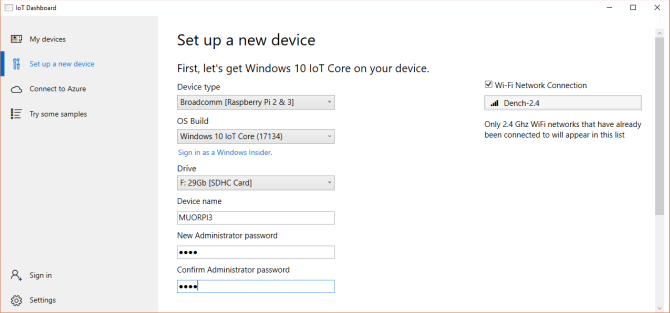
تستغرق العملية بضع دقائق ، ولكن يمكنك تتبع التقدم المحرز في لوحة التحكم الرئيسية.
عندما تكتمل عملية التثبيت ، حان الوقت لاستخراج Raspberry Pi 3 للخطوة التالية.
كيفية إعداد Windows 10 IoT Core على Raspberry Pi 3
قبل عملية الإعداد ، تحتاج إلى تنفيذ أربعة أشياء:
- أدخل بطاقة microSD في Raspberry Pi 3.
- قم بتوصيل كبل HDMI بجهاز العرض.
- قم بتوصيل كبل Ethernet (أو USB Wi-Fi).
- (اختياري) قم بتوصيل لوحة مفاتيح USB.
بمجرد القيام بذلك ، فأنت على استعداد لتشغيل Raspberry Pi 3 وبدء عملية إعداد Windows 10 IoT Core. أدخل مصدر طاقة microUSB ودع عملية بدء Raspberry Pi تبدأ. عملية الإعداد سريعة ، كما هو متوقع مع نظام تشغيل خفيف الوزن.
يدخل الإعداد أولاً إلى صفحة تحديد اللغة. يمكن للوحة مفاتيح متصلة التنقل في القائمة باستخدام علامة التبويب ومفاتيح الأسهم وإدخال للتحديد. ستصل بعد ذلك إلى الصفحة الرئيسية لجهاز Windows 10 IoT Core.

هناك أربع علامات تبويب قائمة: معلومات الجهاز ، سطر الأوامر ، المتصفحو دروس. بالإضافة إلى ذلك ، هناك الإعدادات القائمة وزر الطاقة.
راسبيري باي لا تظهر في "أجهزتي"؟
عندما يتصل جهاز Raspberry Pi 3 الذي يعمل بنظام Windows 10 IoT Core بالإنترنت ، سيظهر أيضًا في أجهزتي لوحة في لوحة تحكم Windows IoT.
إذا لم يظهر جهازك ، فهناك شيئان يمكنك تجربتهما:
- أعد تشغيل Raspberry Pi 3.
- تحقق مرة أخرى من اتصال Ethernet أو USB Wi-Fi.
- تأكد إملف تنفيذى قادر على التواصل من خلال جدار الحماية الخاص بك:
- اكتب شبكة الاتصال في شريط البحث في قائمة ابدأ. تحت الحالةابحث عن نوع الشبكة (المجال / الخاص / العام) الذي يتصل به جهاز الكمبيوتر الخاص بك.
- في شريط البحث بلوحة الإعدادات (على يمين المكان الذي تظهر فيه الحالة) ، اكتب نار، ثم قم بالتمرير لأسفل وحدد السماح لأحد التطبيقات من خلال جدار حماية Windows.
- عندما تفتح اللوحة الجديدة ، انقر فوق تغيير الاعدادات.
- مرر لأسفل وابحث إملف تنفيذى. قم بتمكين مربع اختيار الشبكة المناسب (أي نوع الشبكة الذي وجدته في الخطوة 1).
اتصل بـ Raspberry Pi 3 باستخدام لوحة معلومات Windows IoT
عندما يكون جهازك متصلًا بالإنترنت ، يمكنك الاتصال مباشرةً باستخدام لوحة معلومات Windows IoT.
ما عليك سوى التوجه إلى أجهزتي، انقر بزر الماوس الأيمن فوق Raspberry Pi 3 ، وحدد فتح في مدخل الجهاز. هذا يفتح بوابة جهاز Windows.
نشر تطبيق نموذجي على Raspberry Pi 3
بعد ذلك ، حاول نشر أحد تطبيقات Microsoft IoT النموذجية على Raspberry Pi. توفر Microsoft تطبيقًا أساسيًا لتطبيق Hello World ، وتطبيق راديو الإنترنت ، و IoT Core Blockly ، وهو تطبيق برمجة كتلة.
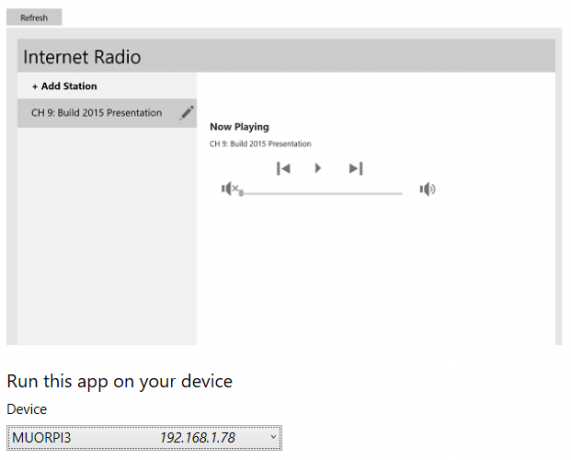
ضمن لوحة معلومات Windows IoT ، حدد جرب بعض العينات. حدد اختيارك ثم حدد جهازك من القائمة المنسدلة.
تحتوي كل عينة على برنامج تعليمي عبر الإنترنت متاح من صفحة العينة ، بالإضافة إلى وجود المزيد من Windows 10 IoT Core دروس تطوير متاحة لأي شخص للوصول إليها من خلال رابط نظرة على المشاريع والبرامج التعليمية الأخرى على العينات الصفحة الرئيسية.
Windows 10 IoT Core على Raspberry Pi 3: مثبت!
يمكنك معرفة مدى سهولة نشر Windows 10 IoT Core على جهاز Raspberry Pi 3. أنت الآن في وضع مثالي لنشر أي من تطبيقات التطبيقات الموجودة في لوحة تحكم IoT ، أو العديد من المشاريع والبرامج التعليمية المجانية المتاحة للمبتدئين والمهارات المتوسطة والمتقدمة مجموعات.
علاوة على ذلك ، إذا كنت تريد أن تكون جادًا بشأن تطوير تطبيقات إنترنت الأشياء والأجهزة ، تعلم لغة برمجة مثل C # لماذا لا تزال البرمجة C تستحق التعلملغة C ليست لغة ميتة. في الواقع ، صنفتها مجلة IEEE Spectrum على أنها اللغة رقم 2 في عام 2017. هذه خمسة أسباب لماذا. اقرأ أكثر ، ينصح بشدة C ++ و / أو XAML (لغة ترميز التطبيق القابلة للتوسيع).
جافين هو كاتب أول في MUO. وهو أيضًا محرر ومدير تحسين محركات البحث لموقع شقيق MakeUseOf الذي يركز على التشفير ، Blocks Decoded. حصل على درجة البكالوريوس (مع مرتبة الشرف) في الكتابة المعاصرة مع ممارسات الفن الرقمي المنهوبة من تلال ديفون ، بالإضافة إلى أكثر من عقد من الخبرة في الكتابة المهنية. يتمتع بكميات وفيرة من الشاي.

